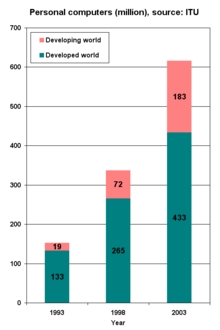Oft þurfa notendur Android-smartphones og töflur að fela tilteknar forrit frá listanum sem er uppsett á tækinu eða að minnsta kosti frá valmyndinni. Það kann að vera tvenns konar ástæða fyrir þessu. Í fyrsta lagi er verndun einkalífs eða persónuupplýsinga frá óviðkomandi. Jæja, seinni er venjulega í tengslum við löngunina, ef ekki fjarlægð, þá að minnsta kosti að fela óþarfa kerfisforrit.
Þar sem farsímakerfi Google er mjög sveigjanlegt hvað varðar customization getur þetta verkefni verið leyst án mikillar erfiðleika. Það fer eftir tilgangi og "framfarir" notandans, það eru nokkrar leiðir til að fjarlægja umsóknartáknið úr valmyndinni.
Hvernig á að fela forritið á Android
Green Robot hefur ekki innbyggða verkfæri til að fela forrit frá hnýsinn augum. Já, í sumum sérsniðnum vélbúnaði og skeljar frá mörgum söluaðilum er þetta tækifæri til staðar, en við munum halda áfram með stillingum aðgerða "hreint" Android. Samkvæmt því er það nánast ómögulegt að gera án þess að þriðja aðila forrit hér.
Aðferð 1: Tæki stillingar (aðeins fyrir hugbúnað)
Það gerðist svo að framleiðendur Android tækjabúnaðar fyrirfram setja upp fullt af forritum í kerfinu, sem eru nauðsynlegar og ekki mjög mikið, sem ekki er hægt að fjarlægja einfaldlega. Auðvitað geturðu fengið ræturéttindi og með hjálp sérstakra tækjanna til að leysa vandann róttækan.
Nánari upplýsingar:
Fáðu ræturéttindi á Android
Fjarlægðu kerfisforrit á Android
Hins vegar eru ekki allir tilbúnir til að fara á þennan hátt. Fyrir slíkar notendur er einfaldari og hraðari valkostur tiltækur - slökkt á óþarfa forriti í gegnum kerfisstillingar. Auðvitað er þetta aðeins hlutlaus lausn vegna þess að minni sem upptekið er af forritinu er ekki þannig frelsað, en það verður ekkert meira að kalla augun á.
- Fyrst skaltu opna forritið "Stillingar" á spjaldtölvunni eða snjallsímanum og fara í "Forrit" eða "Forrit og tilkynningar" í Android 8+.

- Ef þörf krefur, pikkaðu á "Sýna öll forrit" og veldu viðkomandi forrit af listanum sem fylgir.

- Smelltu bara á hnappinn. "Slökktu á" og staðfesta aðgerðina í sprettiglugga.

Forritið sem er óvirkt á þennan hátt mun hverfa úr valmyndinni á snjallsímanum eða spjaldtölvunni. Engu að síður verður forritið ennþá skráð í listanum sem er uppsett á tækinu og mun því áfram vera tiltækt til endurvirkjunar.
Aðferð 2: Reiknivél Vault (Root)
Með frábærum réttindum verður verkið enn auðveldara. A tala af tólum til að fela myndir, myndbönd, forrit og aðrar upplýsingar eru kynntar á Google Play Market, en auðvitað þarf að nota Root til að vinna með þeim.
Eitt af bestu dæmum um þessa tegund hugbúnaðar er Reiknivél Vault forritið. Það dulstillir sig sem reglulega reiknivél og inniheldur verkfæri til að vernda friðhelgi þína, þar á meðal hæfni til að loka eða fela forrit.
Reiknivél Vault á Google Play
- Svo, til að nota tólið, fyrst skaltu setja það frá Play Store, og þá ræsa það.

- Við fyrstu sýn mun unremarkable reiknivél opnast en allt sem þú þarft að gera er að halda snertingu á merkimiðanum. "Reiknivél", undirrennsli sem heitir PrivacySafe verður hleypt af stokkunum.

Smelltu á hnappinn "Næsta" og veita umsókninni allar nauðsynlegar heimildir.

- Pikkaðu síðan aftur. "Næsta", eftir það verður þú að finna og tvöfalda teikna mynstur til að vernda gömlu gögnin.

Að auki getur þú búið til leyndarmál og svarað til að endurheimta aðgang að PrivacySafe ef þú gleymir skyndilega lykilorðinu þínu.

- Eftir að þú hefur lokið upphaflegu stillingu verður þú tekinn í aðal vinnusvæði umsóknarinnar. Nú höggðu eða bankaðu á samsvarandi táknið, opnaðu rennibrautina til vinstri og farðu í kaflann "App fella".

Hér getur þú bætt einhverjum forritum við gagnsemi til að fela þau. Til að gera þetta, bankaðu á táknið «+» og veldu viðkomandi hlut af listanum. Smelltu síðan á hnappinn með kross auga og láttu Reiknivél Vault yfirborðsréttindi.

- Gert! Forritið sem þú tilgreindir er falið og er nú aðeins í boði í kaflanum. "App fella" í PrivacySafe.

Til að fara aftur í forritið í valmyndina skaltu framkvæma langa tappa á táknið og athuga kassann "Fjarlægja úr lista"smelltu svo á "OK".

Almennt eru nokkrir svipaðar tólir, bæði í Play Store og víðar. Og þetta er þægilegasti og einfaldur valkostur til að fela forrit með mikilvægum gögnum frá hnýsinn augum. Auðvitað, ef þú hefur ræturéttindi.
Aðferð 3: App Hider
Þetta er meira málamiðlun í samanburði við Reiknivél Vault, en ólíkt því, þarf þetta forrit ekki krafist frábærra notenda í kerfinu. Meginreglan um App Hider er að falda forritið er klóna og upphaflega útgáfan hennar er fjarlægð úr tækinu. Forritið sem við erum að íhuga er einhvers konar umhverfi til að keyra afrit hugbúnað, sem aftur getur verið falið að baki reglulegum reiknivél.
Engu að síður er aðferðin ekki án galla. Svo, ef þú þarft að skila falinn umsókn í valmyndinni verður þú að setja hana upp aftur frá Play Store, því tækið er fullkomlega virk, en lagað fyrir Hider App Hider klón. Að auki eru sum forrit einfaldlega ekki studd af gagnsemi. Hins vegar segja verktaki að það séu mjög fáir.
App Hider á Google Play
- Eftir að forritið hefur verið sett upp í Play Store skaltu ræsa það og smella á hnappinn. "Bæta við forriti". Veldu síðan eitt eða fleiri forrit til að fela og smella á. "Flytja inn forrit".

- Klóna verður framkvæmd og innflutt forrit birtist á App Hider skjáborðinu. Til að fela það, bankaðu á táknið og veldu "Fela". Eftir þetta verður þú að staðfesta að þú sért tilbúinn til að fjarlægja upprunalegu útgáfuna af forritinu frá tækinu með því að pikka á "Uninstall" í sprettiglugga.

Þá er það aðeins að keyra uninstall aðferð.

- Til að slá inn falinn forrit skaltu endurræsa App Hider og smella á forritið táknið og síðan á glugganum "Sjósetja".

- Til að endurheimta falinn hugbúnað, eins og áður hefur komið fram, verður þú að setja það upp aftur frá Play Store. Bankaðu bara á forritið í App Hider og smelltu á hnappinn. "Afhjúpa". Pikkaðu síðan á "Setja upp"að fara beint á forritasíðuna í Google Play.

- Líkur á Reiknivél Vault tilfelli getur þú falið App Hider sig á bak við annað forrit. Í þessu tilfelli er það Reiknivél + forritið, sem jafnframt lýkur vel með helstu ábyrgðum sínum.
Svo skaltu opna gagnsæti meginvalmyndina og fara á "Vernda AppHider". Smelltu á hnappinn á flipanum sem opnast. "Uppsetning PIN núna" niður fyrir neðan.

Sláðu inn fjögurra stafa tölustafir PIN-númer og bankaðu á sprettivalmyndina "Staðfesta".

Eftir þetta mun App Hider fjarlægð af valmyndinni og forritið Reiknivél + mun taka sinn stað. Til að fara í aðal gagnsemi, einfaldlega sláðu inn samsetningina sem þú fannst í henni.

Ef þú ert ekki með ræturéttindi og þú samþykkir meginregluna um klóningu umsóknar er þetta besta lausnin sem þú getur valið. Það sameinar bæði notagildi og mikil öryggi falinna notendagagna.
Aðferð 4: Apex Sjósetja
Það er jafnvel auðveldara að fela hvaða forrit frá valmyndinni, og án þess að forgangsréttarréttindi. True, fyrir þetta þarftu að breyta skel kerfisins, segðu að Apex Launcher. Já, af listanum yfir forrit sem eru sett upp á tækinu með slíkt verkfæri, getur ekkert verið falið, en ef það er ekki nauðsynlegt getur þriðja aðila sjósetja með slíkt tækifæri auðveldlega leyst málið.
Að auki er Apex Launcher þægilegt og fallegt skel með fjölbreytt úrval af aðgerðum. Ýmsar hreyfingar, hönnunarsnið eru studdir og næstum hvert þáttur í sjósetjunni má fínt stillt af notandanum.
Apex Sjósetja á Google Play
- Settu upp forritið og sendu það sem sjálfgefið skel. Til að gera þetta skaltu fara á Android skjáborðið með því að smella á hnappinn. "Heim" í tækinu þínu eða með því að gera viðeigandi bending. Veldu síðan forritið Apex Launcher sem aðal.

- Taktu langa tappa á tómt rými á einum af Apex skjánum og opnaðu flipann "Stillingar"merktur með gírmerki.

- Fara í kafla "Falinn forrit" og bankaðu á hnappinn "Bæta við falnum forritum"sett neðst á skjánum.

- Merktu forritin sem þú ætlar að fela, segðu, þetta er QuickPic gallerí og smelltu á "Fela app".

- Allir Eftir það mun forritið sem þú velur verða falið af valmyndinni og skjáborðinu á Apex sjósetjunni. Til að gera það sýnilegt aftur skaltu einfaldlega fara í viðeigandi hluta skelastillingarinnar og smella á hnappinn "Afhjúpa" andstæða viðkomandi nafn.

Eins og þú sérð er ræsirinn frá þriðja aðila frekar einföld og á sama tíma árangursrík leið til að fela forrit í valmynd tækisins. Á sama tíma er ekki nauðsynlegt að nota Apex Sjósetja, vegna þess að aðrir skeljar eins og sömu Nova frá TeslaCoil Software geta hrósað á svipaðan hátt.
Sjá einnig: Desktop Shell fyrir Android
Þannig höfum við farið yfir helstu lausnir sem leyfa þér að fela bæði kerfisforrit og uppsett frá Play Store eða öðrum heimildum. Jæja, hvaða aðferð til að nota í lokin er að velja aðeins þig.